Kuinka luoda TikTok-video: Vaiheittainen opas aloittelijoille
TikTok-videon tekeminen on enemmän kuin vain hetkien vangitsemista. Se on taidemuoto, jonka avulla käyttäjät voivat jakaa tarinoita, esitellä kykyjään ja olla yhteydessä maailmanlaajuiseen yleisöön. Olitpa aloittelija tai kokenut sisällöntuottaja, oppiminen kuinka tehdä TikTok-video avaa oven luovuuden valloilleen. Sukellaan jännittävään matkaan kiehtovan TikTok-sisällön luomiseen, joka sitoo ja jättää pysyvän vaikutuksen.
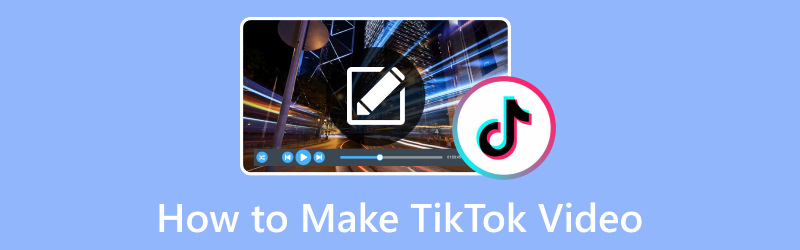
SIVUN SISÄLTÖ
Osa 1. TikTok-videon kuvaaminen ja tekeminen
TikTok-videon tekeminen sisältää useita vaiheita ideoiden ideoinnista videosi hankkimiseen ja jakamiseen. Tässä on yleinen prosessi tai opas, joka auttaa sinua pääsemään alkuun:
Vaihe 1. Ensinnäkin, asenna TikTok-sovellus mobiililaitteeseen. Jos olet uusi käyttäjä, luo TikTok-tili puhelinnumerollasi, sähköpostillasi tai sosiaalisen median tililläsi. Jos sinulla on jo tili, kirjaudu sisään.
Vaihe 2. Vietä aikaa sovelluksen tutkimiseen ymmärtääksesi, minkä tyyppistä sisältöä käyttäjät luovat ja mikä on suosittua. Päätä, minkä tyyppisen videon haluat tehdä, kuten tanssi, huulisynkronointi, komedia, opetusohjelma jne. Suunnittele konsepti ja tarvitsemasi rekvisiitta, puvut tai paikat.
Vaihe 3. Klikkaa (+) -painiketta näytön alareunassa, jotta pääset kameraan. Voit pitää Ennätys -painiketta aloittaaksesi tallennus ja vapauttamalla lopettaaksesi.
Voit asettaa ajastimen handsfree-tallennusta varten. Se on hyödyllinen sooloesityksissä tai silloin, kun kameraa on sijoitettava. Tämän lisäksi voit käyttää ajastinta valmistautuaksesi ennen tallennuksen alkamista.
Vaihe 4. Aloita videon tallentaminen suunnittelemasi idean mukaan. Voit käyttää erilaisia kuvakulmia, ilmeitä ja liikkeitä tehdäksesi videostasi kiinnostavan. Kun olet valmis, napsauta Valintamerkki -painiketta tallennuksen lopettamiseksi.
Lisäksi voit muokata videotasi käyttämällä tehosteita, suodattimia, tekstiä, tarroja ja muita luovia elementtejä. Jos haluat sisällyttää musiikkia videoosi, napsauta Äänet-painiketta ja valitse kappale. Tämän lisäksi voit muokata videon nopeutta, lisätä siirtymiä ja hienosäätää videosi ulkoasua.
Vaihe 5. Klikkaa Seuraava -painiketta ja täytä seuraavat tiedot ennen videon lähettämistä.
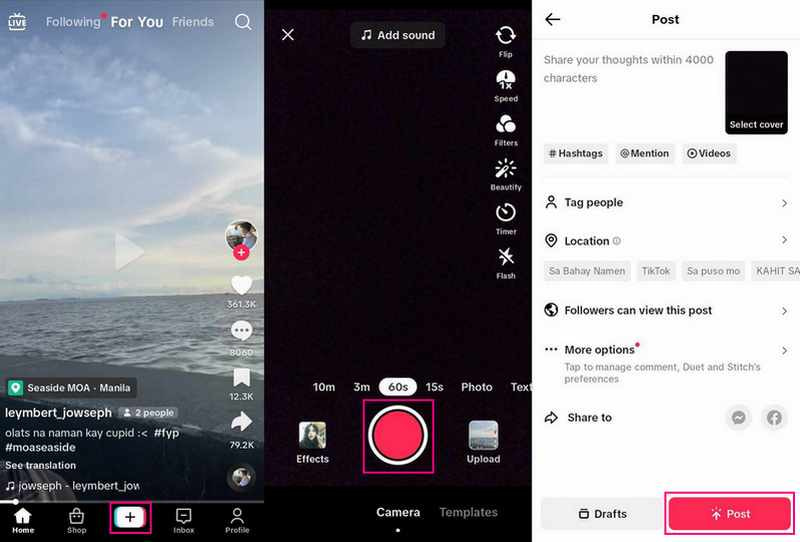
Osa 2. Videoiden muokkaaminen TikTokille
Tietokoneella: Vidmore Video Converter
Vidmore Video Converter on monipuolinen, aloittelijaystävällinen videonmuokkaustyökalu, joka voi parantaa merkittävästi TikTok-videosisältöäsi. Kattavien ominaisuuksiensa avulla voit luoda viimeisteltyjä, korkealaatuisia videoita, jotka kiinnittävät yleisösi huomion ja erottuvat alustalla. Olitpa ensikertalainen tai ammattimainen sisällöntuottaja, Vidmore Video Converter tarjoaa työkalut, joita tarvitset TikTok-videoidesi nostamiseen seuraavalle tasolle.
Alla on ohjeet videoiden muokkaamiseen TikTokille Vidmore Video Converterin avulla:
Vaihe 1. Lataa ohjelma Vidmore Video Converterin viralliselta verkkosivustolta. Kun olet ladannut, asenna ohjelma tietokoneellesi näytön ohjeiden mukaisesti. Kun olet asentanut, avaa ohjelma aloittaaksesi.
Vaihe 2. Siirry MV -välilehti ja napsauta Lisää tiedosto -painiketta tuodaksesi videosi ohjelmaan. Kun video on tuotu, näet sen tuotu tiedosto -osiossa.
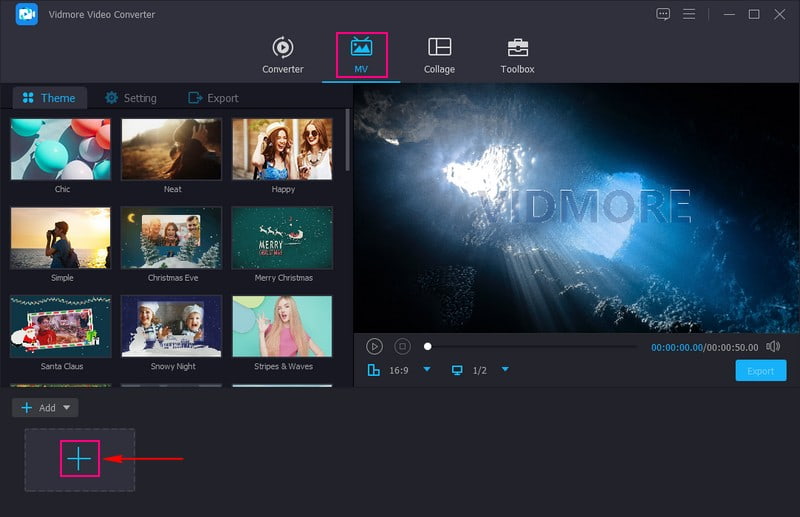
Vaihe 3. Klikkaa Sauva tai Muokata -painiketta tuodun videotiedoston yläpuolella avataksesi erilaiset muokkausominaisuudet. Muokkaat ominaisuuksia, kuten Kierrä ja rajaa, Tehosteet ja suodattimet, Vesileimaja Audio.
Päällä Kierrä ja rajaa, voit kiertää videota myötä-, vastapäivään ja paljon muuta. Lisäksi voit poistaa tarpeettomia osia videokehyksestäsi rajaamalla esikatselunäytöstä tai asettamalla tietyn rajausalueen. Muuttaa Tehosteet ja suodattimet; voit muokata perustehosteita liu'uttamalla osoitinta viivapalkista. Valitse lisäksi luettelosta tietty suodatin, jos haluat videosi näyttävän houkuttelevammalta.
Suunnata Vesileima; täällä voit lisätä tekstin tai kuvan vesileiman, jolla voit syöttää omistajuuden videoosi. Viimeisenä mutta ei vähäisimpänä, mene osoitteeseen Audio muokataksesi videosi äänenvoimakkuutta ja viivettä tarpeidesi mukaan.
Huomautus: Varmista, että painat OK -painiketta jokaisessa ottaaksesi tekemäsi muutokset käyttöön.
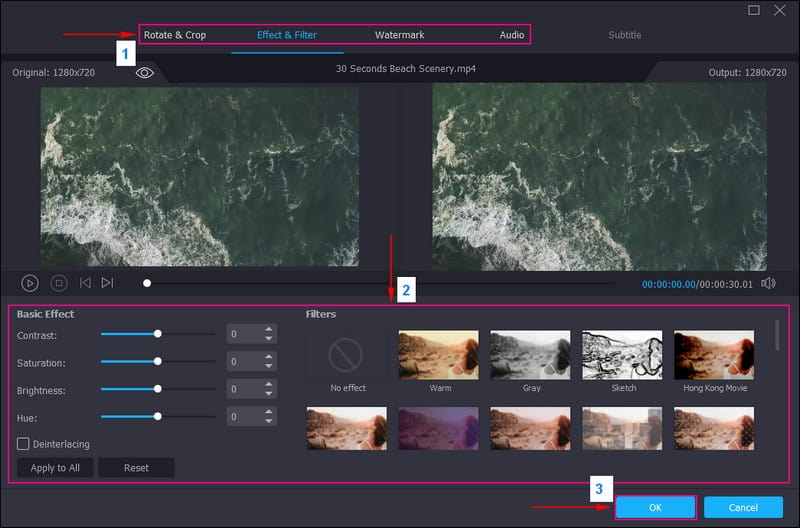
Vaihe 4. Palaat MV-käyttöliittymään. Suunnata Teema ja valitse videollesi sopiva. Siirry Asetuksiin ja sisällytä a Aloitus & Loppu Otsikko, joka näkyy videosi alku- ja loppuosissa. Tämän lisäksi laita valintamerkki viereen Taustamusiikki lisätäksesi ääntä videoosi.
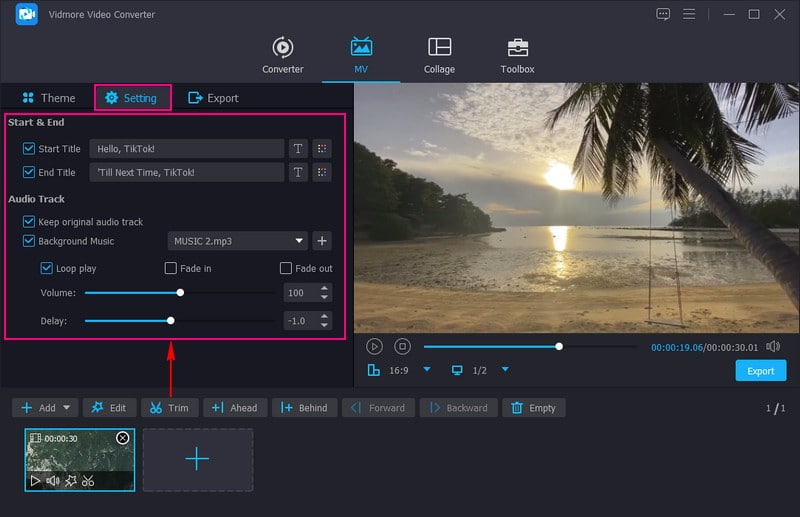
Vaihe 5. Lyö Viedä vaihtoehto ja muuta videoasetuksia TikTokin vaatimusten mukaisesti. Päällä Muoto, varmista valita MP4 tai MOV, koska se on TikTokin tuettu videomuoto. Kun olet selvittänyt, paina Aloita vienti -painiketta tallentaaksesi muokatun videosi, jonka lataat TikTokiin.
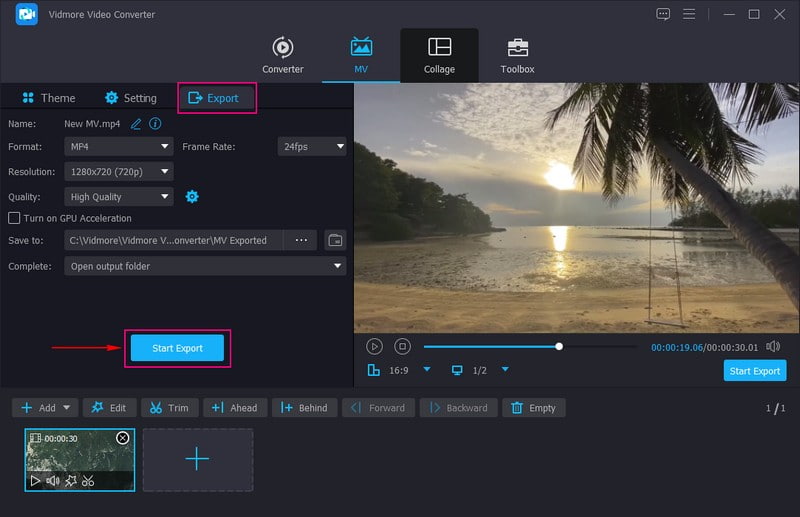
Puhelimessa: Vid.Fun
Jos haluat muokata videoita TikTokille mobiililaitteellasi, harkitse sen käyttöä Vid.Hauskaa, joka on all-in-one-videoeditori. Voit käyttää sitä videoiden muokkaamiseen, luomiseen ja muokkaamiseen ennen niiden lataamista TikTokiin. Siinä on leikkaus, rajaus, kierto, taustan vaihtaminen, suodattimet, tekstit, tarrat ja paljon muuta. Tässä sovelluksessa on kaikki mitä tarvitset vaikuttavan videon tekemiseen älypuhelimellasi muutamalla napsautuksella.
Alla on ohjeet videoiden muokkaamiseen TikTokille Vid.Funilla:
Vaihe 1. Asenna Vid.Fun mobiililaitteellesi.
Vaihe 2. Kun se on asennettu, avaa se ja napsauta Aloita muokkaaminen -painiketta tuodaksesi videosi alustalle.
Vaihe 3. Esikatselunäytön alapuolella näet sen erilaiset muokkausominaisuudet. Klikkaa Trimmata -painiketta leikataksesi videoleikkeen haluamasi pituiseksi. Siirry kohtaan Rajaa -painiketta ja valitse TikTokin suosittelema kuvasuhde. Jos haluat sisällyttää kuvatekstin, napsauta Teksti -painiketta. Jos haluat tehdä videostasi upeamman, siirry osoitteeseen Suodattaa ja valitse haluamasi. Paina lisäksi Säätää -painiketta säätääksesi perustehosteita. Saat lisää muokkausominaisuuksia pyyhkäisemällä sormeasi oikealle nähdäksesi ne.
Vaihe 4. Kun olet valmis, napsauta Viedä -painiketta käsitelläksesi muokatun videosi TikTokille, jonka lataat alustalle.
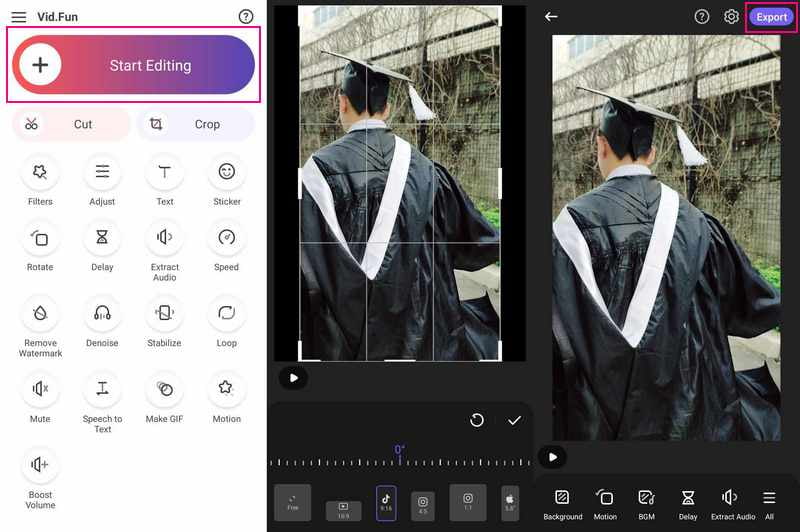
Osa 3. Kuinka lähettää TikTok-video
TikTok-videon lähettäminen on yksinkertaista. Tässä on vaiheittainen opas, jonka avulla voit lähettää videosi tehokkaasti TikTokiin:
Vaihe 1. Käynnistä TikTok-sovellus laitteellasi.
Vaihe 2. Napauta (+) -painiketta näytön alareunassa käyttääksesi kameraa, tuodaksesi videon tai luodaksesi uuden videon. Kun olet valmis, napsauta Valintamerkki -painiketta jatkaaksesi seuraavaan vaiheeseen.
Vaihe 3. Voit muokata videotasi ennen lähettämistä. Muokkaustyökalut voivat lisätä tehosteita, suodattimia, tarroja ja tekstiä sekä muokata videon nopeutta. Kun olet valmis, napsauta Seuraava -painiketta jatkaaksesi viimeiseen vaiheeseen.
Vaihe 4. Kirjoita kuvateksti, joka täydentää videotasi ja houkuttelee käyttäjiä katsomaan sitä. Voit lisätä osuvia hashtageja lisätäksesi videosi näkyvyyttä. Valitse, onko videosi julkinen, vain ystäville näkyvä vai yksityinen. Muokkaa halutessasi yleisöasetuksia, kuten ikää, sukupuolta ja sijaintia.
Vaihe 5. Ennen julkaisemista esikatsele videosi varmistaaksesi, että kaikki näyttää siltä, mitä tarkoitit. Kun olet tyytyväinen videoosi, kuvatekstiisi, asetuksiin ja kaikkiin muihin yksityiskohtiin, julkaise videosi napsauttamalla Lähetä-painiketta.
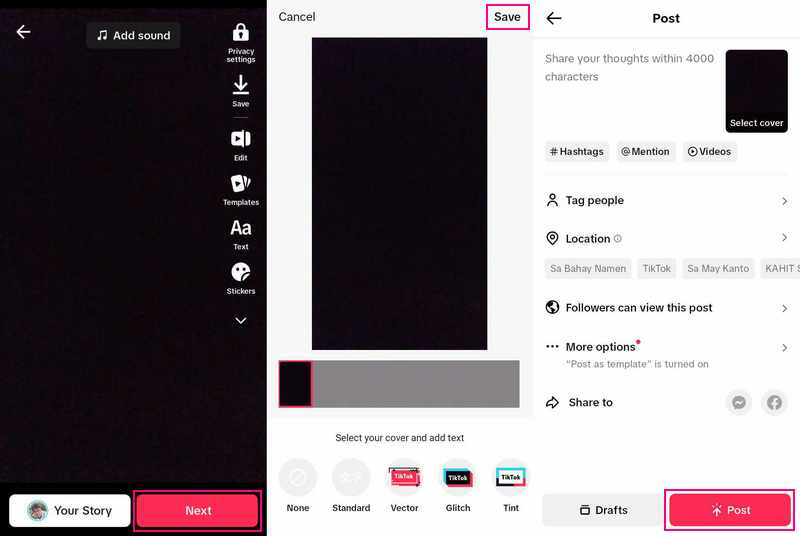
Osa 4. Usein kysyttyä TikTok-videon tekemisestä
Kuinka julkaiset videon TikTokiin aloittelijoille?
Napsauta (+) -painiketta, tuo sisältöä laitekirjastosta tai käytä TikTok-kameraa. Voit lisätä ääniä, käyttää tehosteita ja suodattimia tai muita kameratyökaluja. Aloita video tallentamalla sisältösi painamalla Tallenna-painiketta. Paina valintamerkkiä ja tee lisämuokkauksia viestisivulle. Kun olet valmis, lähetä videosi.
Kuinka voin tehdä TikTok-videon kuvilla?
Avaa TikTok, napsauta (+)-painiketta ja sitten Lataa-painiketta. Valitse sen jälkeen kuvat, jotka haluat yhdistää. Voit valita enintään 35 kuvaa, jotka haluat sisällyttää. Valitse ne siinä järjestyksessä, jossa haluat niiden näkyvän. Kun sinulla on kaikki kuvasi, napsauta Seuraava-painiketta lisätäksesi musiikkia, tehosteita, tarroja ja muuta. Kuvasi näkyvät videotilassa, mikä tarkoittaa, että ne toistetaan järjestyksessä. Tämän lisäksi voit vaihtaa valokuvatilaan, jonka avulla voit vaihtaa kuvien välillä kuten diaesityksenä.
Kuinka teet TikTok-videon musiikilla?
Luo video painamalla (+). Napsauta Äänet kameran näytön yläreunasta. Etsi tai hae tiettyä ääntä hakupalkin avulla. Napsauta Toista-painiketta esikatsellaksesi ääntä. Tämän jälkeen paina valintamerkkipainiketta lisätäksesi äänen videoosi.
Kuinka pitkiä TikTok-videot ovat?
TikTok-videot voivat vaihdella pituudeltaan. Kun videoita tallennetaan sovelluksen sisällä, ne voivat vaihdella 15 sekunnista kolmeen minuuttiin. Jos kuitenkin tuot videoita sovellukseen, ne voivat olla jopa kymmenen minuutin pituisia.
Kuinka voin tehdä yhteistyötä toisen TikTok-käyttäjän kanssa?
Voit tehdä yhteistyötä luomalla Duet-videon, joka yhdistää videosi jonkun muun kanssa, tai osallistumalla yhteistyöhaasteisiin.
Johtopäätös
TikTok-videoiden luominen on hauska ja luova tapa ilmaista itseäsi, viihdyttää katsojiasi ja olla yhteydessä maailmanlaajuiseen yhteisöön. Tämä viesti opetti sinulle kuinka luoda TikTok-videoita, jonka avulla voit luoda videon ensimmäistä kertaa. Jos esimerkiksi haluat muokata niitä ennen lähettämistä TikTokiin, voit käyttää Vidmore Video Converteria tehtäväsi suorittamiseen. Se tarjoaa muokkausominaisuuksia, jotka ovat hyödyllisiä videoidesi parantamiseen!


